
Оглавление:
- Шаг 1: возьмите компоненты, как показано под списком
- Шаг 2: Подключите все компоненты
- Шаг 3: Подключите конденсаторы
- Шаг 4: снова подключите конденсатор
- Шаг 5: Подключите резистор 10 кОм
- Шаг 6: снова подключите резистор 10 кОм
- Шаг 7: Подключите резистивный потенциометр низких частот 1 кОм
- Шаг 8: Подключите конденсатор к резистору 10 кОм
- Шаг 9: Теперь подключите перемычки
- Шаг 10: Затем подключите провода вспомогательного кабеля и конденсатора
- Шаг 11: Подключите выходной провод
- Шаг 12: Теперь введите входной сигнал на плату усилителя
- Шаг 13: КАК ИСПОЛЬЗОВАТЬ
- Автор John Day [email protected].
- Public 2024-01-30 11:51.
- Последнее изменение 2025-01-23 15:05.

Привет друг, Мы хотим слушать музыку с высокими басами и с лучшим музыкальным звуком, поэтому сегодня я собираюсь создать схему низких и высоких частот, которая будет контролировать низкие и высокие частоты звука.
Давайте начнем,
Шаг 1: возьмите компоненты, как показано под списком


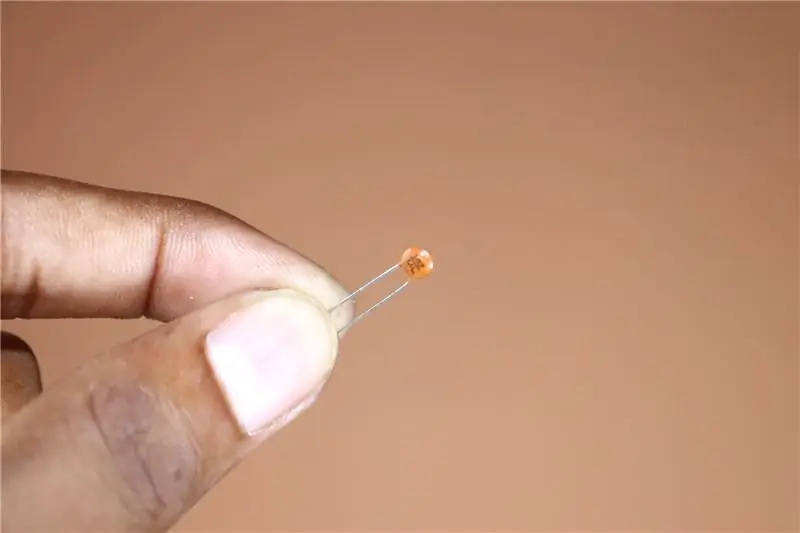

Необходимые компоненты -
(1.) Потенциометр - 100K x2
(2.) Керамический конденсатор - 100 нФ (104) x1
(3.) Керамический конденсатор - 10 нФ (103) x2
(4.) Керамический конденсатор - 1нф (102) x1
(5.) Резистор - 10К x2
(6.) Резистор - 1К x1
(7.) Конденсатор - 16 В, 100 мкФ
Шаг 2: Подключите все компоненты
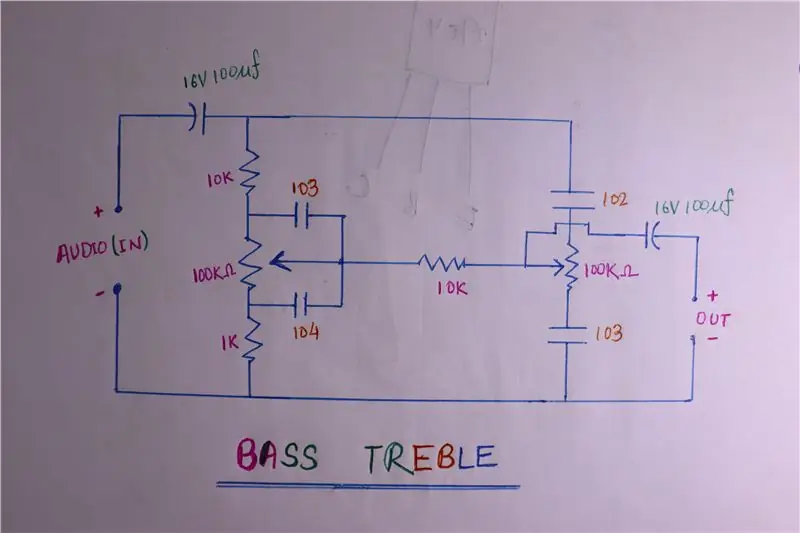
Подключите все компоненты согласно принципиальной схеме.
Шаг 3: Подключите конденсаторы

Для басовой цепи -
Подключите конденсатор 10nf к контактам 1 и 2 потенциометра низких частот и
Припаяйте конденсатор 100 нФ к контактам 2 и 3 потенциометра низких частот, как показано на рисунке.
Шаг 4: снова подключите конденсатор

Для контура высоких частот -
Припаяйте конденсатор 1nf к контакту 1 высокочастотного потенциометра и
Припаяйте конденсатор 10nf к контактам 2 и 3 потенциометра высоких частот, как показано на рисунке.
Шаг 5: Подключите резистор 10 кОм

Затем подключите резистор 10 кОм к среднему контакту потенциометра низких частот и среднему контакту потенциометра высоких частот, как показано на рисунке.
Шаг 6: снова подключите резистор 10 кОм

Теперь снова подключите резистор 10 кОм к контакту 1 потенциометра низких частот, как показано на рисунке.
Шаг 7: Подключите резистивный потенциометр низких частот 1 кОм

Теперь подключите резистор 1 кОм к контакту 3 потенциометра низких частот.
Шаг 8: Подключите конденсатор к резистору 10 кОм

Подключите + ve конденсатора к резистору 10K потенциометра низких частот, как показано на рисунке.
Шаг 9: Теперь подключите перемычки

Теперь нам нужно соединить перемычки в обоих потенциометрах.
Подключите + ve конденсатора басового потенциометра к керамическому конденсатору 1 нФ и
Также припаяйте провод на выходе резистора 1K потенциометра низких частот к контакту 3 потенциометра высоких частот, как показано на рисунке.
Шаг 10: Затем подключите провода вспомогательного кабеля и конденсатора

Затем нам нужно подключить провод вспомогательного кабеля, чтобы получить одиночный входной аудиосигнал.
Припаяйте левый / правый (+ ve) провод вспомогательного кабеля к -ve конденсатора 16 В 100 мкФ, как я припаяю на картинке и
Припаяйте провод вспомогательного кабеля к контакту GND потенциометра, который соответствует контакту 3 обоих потенциометров.
Затем подключите положительный вывод конденсатора 16 В 100 мкФ к среднему выводу потенциометра низких частот.
Шаг 11: Подключите выходной провод

Теперь нам нужно подключить провода аудиовыхода.
Припаяйте провод к -ve конденсатора 16 В 100 мкФ, который подключен к среднему контакту потенциометра низких частот и
припаяйте провод к контакту GND потенциометра, как вы можете видеть на картинке.
Шаг 12: Теперь введите входной сигнал на плату усилителя


Теперь мы должны подать входной аудиосигнал на плату усилителя, поэтому подключите выходные провода цепи низких и высоких частот в качестве входа на плате усилителя, как я припаиваю провода на картинке.
Шаг 13: КАК ИСПОЛЬЗОВАТЬ


Подайте питание на схему, подключите дополнительный кабель к мобильному телефону и воспроизведите песню.
Теперь поверните ручку потенциомеров.
Спасибо
Рекомендуемые:
Активный RC-фильтр низких частот, применяемый в проектах с Arduino: 4 шага

Активный RC-фильтр нижних частот, применяемый в проектах с Arduino: фильтр нижних частот - отличная электронная схема для фильтрации паразитных сигналов из ваших проектов. Распространенной проблемой в проектах с Arduino и системами с датчиками, работающими вблизи силовых цепей, является наличие «паразитных» сигналов. Они могут
Контур громкости, низких и высоких частот в аудиоусилителе: 11 шагов

Цепи громкости, низких и высоких частот в аудиоусилителе: Привет друг, сегодня я собираюсь создать схему громкости, низких и высоких частот. Эта схема будет регулировать громкость усилителя и низких частот, а также управлять высокими частотами усилителя. схема будет только для одноканального усилителя звука
Мини-усилитель для наушников / усиление низких частот: 6 ступеней (с изображениями)

Миниатюрный усилитель для наушников / усиление низких частот: я слушаю музыку, когда еду на работу в метро. Поскольку в метро очень шумно, низкие частоты музыки имеют тенденцию маскироваться. Поэтому я сделал небольшой усилитель для наушников, который может усиливать басы по мере необходимости. Я перечислил свои требования, как показано ниже, а
Фильтр низких частот для сабвуфера с микросхемой 4558D: 6 ступеней

Фильтр низких частот для сабвуфера с микросхемой 4558D: в этом проекте я покажу вам, как можно сделать фильтр низких частот с микросхемой 4558D для сабвуфера. Приступим
USB-контроллер низких, высоких частот и громкости со светодиодами клавиатуры: 6 шагов (с изображениями)

USB-контроллер низких и высоких частот и громкости со светодиодами на клавиатуре: у меня есть Creative SoundBlaster Audigy в моем основном настольном компьютере, и мне нужен был способ быстро настроить параметры низких и высоких частот (а также громкость) при прослушивании аудио- или видеоматериалов. . Я адаптировал код из двух источников, приведенных в
